- Autor Jason Gerald [email protected].
- Public 2024-01-19 22:12.
- Zuletzt bearbeitet 2025-06-01 06:05.
In diesem wikiHow zeigen wir dir, wie du Kommentare auf YouTube löschst. Du kannst Kommentare löschen, die du selbst hochgeladen hast oder die von anderen auf deinem Kanal hochgeladen wurden. Beachte, dass du keine Kommentare löschen kannst, die jemand zu einem anderen Video gepostet hat. Sie können jedoch auf jedem Kanal obszöne Kommentare melden, wenn es sich um Spam handelt oder Gewalt zeigt. Sobald sie gemeldet wurden, werden Kommentare sofort ausgeblendet, sodass Sie sie nicht sehen können.
Schritt
Methode 1 von 2: Kommentare löschen
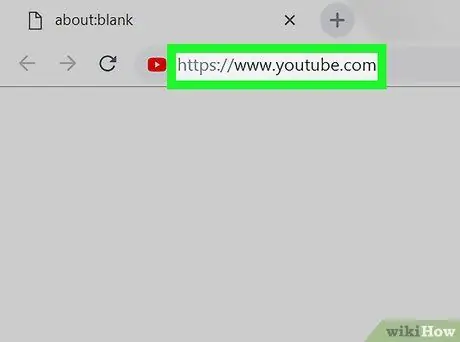
Schritt 1. Öffnen Sie YouTube
Sie können die YouTube-App auf einem Mobilgerät öffnen oder in einem Browser auf https://www.youtube.com/ zugreifen.
Wenn Sie nicht bei Ihrem Konto angemeldet sind, tippen Sie auf „ ⋮ “(oder klicken Sie auf „ Einloggen “auf der Desktop-Site) und geben Sie Ihre E-Mail-Adresse und Ihr Passwort ein, um fortzufahren.
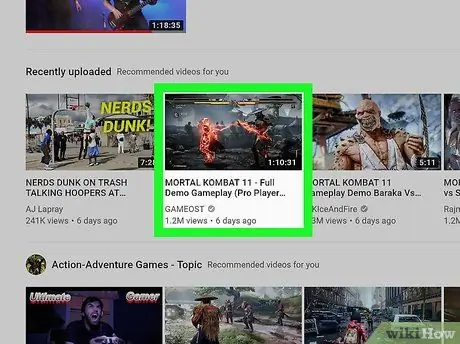
Schritt 2. Besuchen Sie das Video mit dem Kommentar
Sie können nach einem Video suchen, indem Sie seinen Namen in die YouTube-Suchleiste eingeben. Auf Mobilgeräten kann auf diese Leiste durch Berühren des Lupensymbols zugegriffen werden.
Wenn ein Kommentar zu einem deiner Videos hochgeladen wird, tippe auf das Profilsymbol und wähle „ mein Kanal “und berühren Sie das entsprechende Video (auf Mobilgeräten). Sie können auch auf „ mein Kanal “in der oberen linken Ecke der Seite, um ein Video auszuwählen (auf Desktop-Sites).
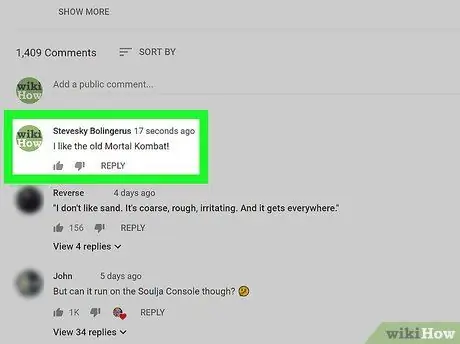
Schritt 3. Suchen Sie den Kommentar, den Sie löschen möchten
Möglicherweise müssen Sie wischen, um den Kommentar zu finden, insbesondere wenn Sie die mobile YouTube-App verwenden.
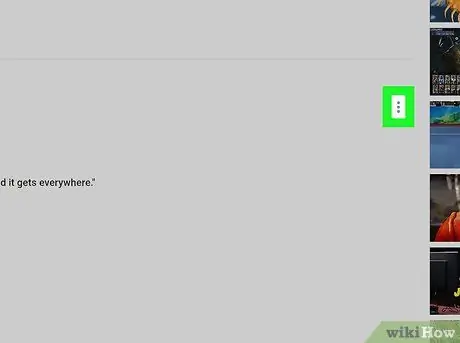
Schritt 4. Wählen Sie
Es befindet sich in der unteren rechten Ecke des Kommentars, den Sie löschen möchten. Danach wird ein Popup-Menü angezeigt.
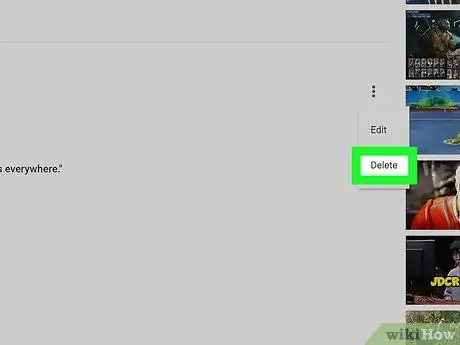
Schritt 5. Wählen Sie Löschen oder Entfernen.
Sie sehen die Option „ Löschen ” beim Löschen eigener Kommentare aus Videos, oder “ Entfernen “, wenn Sie die Kommentare anderer Nutzer aus Ihren Videos entfernen möchten. Danach werden Kommentare sofort gelöscht (auf Desktop-Sites).
In der mobilen App müssen Sie die Option „ LÖSCHEN " oder " LÖSCHEN “, wenn Sie dazu aufgefordert werden.
Methode 2 von 2: Unanständige Kommentare melden
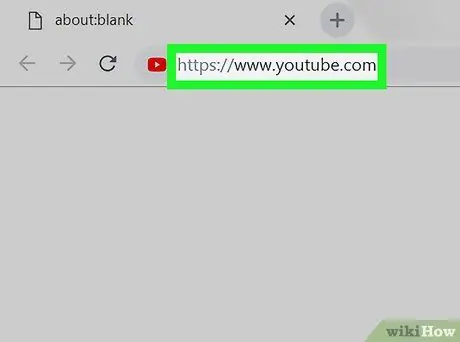
Schritt 1. Öffnen Sie YouTube
Sie können die YouTube-App auf einem Mobilgerät öffnen oder in einem Browser auf https://www.youtube.com/ zugreifen.
Wenn Sie nicht bei Ihrem Konto angemeldet sind, tippen Sie auf „ ⋮ “(oder klicken Sie auf „ Einloggen “auf der Desktop-Site) und geben Sie Ihre E-Mail-Adresse und Ihr Passwort ein, um fortzufahren.
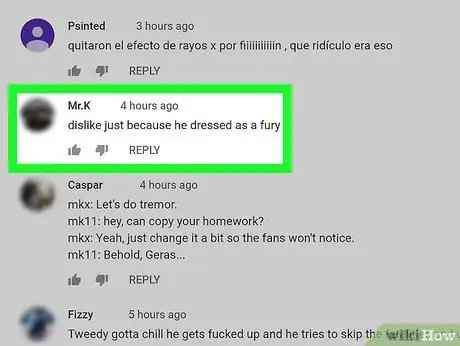
Schritt 2. Suchen Sie den Kommentar, den Sie melden möchten
Sie können nach Videos mit diesen Kommentaren suchen, indem Sie ihren Titel in die YouTube-Suchleiste eingeben. In der mobilen App kann auf diese Leiste durch Berühren des Lupensymbols zugegriffen werden.
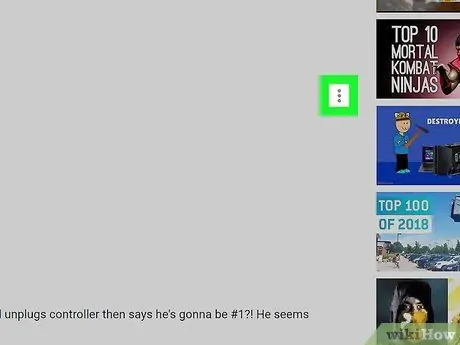
Schritt 3. Wählen Sie
Es befindet sich in der unteren rechten Ecke des Kommentars, den Sie löschen möchten. Danach erscheint ein Popup-Menü.
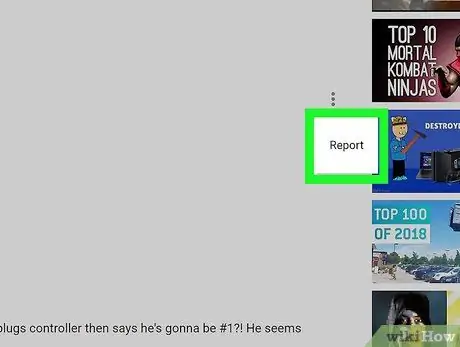
Schritt 4. Wählen Sie Bericht (Mobile App) oder Spam oder Missbrauch melden (Desktop-Site).
Es wird ein Popup-Fenster mit den folgenden Optionen angezeigt:
- ” Unerwünschte kommerzielle Inhalte oder Spam “(„Unerwünschter kommerzieller Inhalt oder Spam“)
- ” Pornografie oder sexuell eindeutiges Material („pornografische oder sexuell anzügliche Inhalte“)
- ” Hassrede oder grafische Rede “(„Hassrede oder explizit“)
- ” Belästigung oder Mobbing “(„Gewalt oder Mobbing“) - Wenn Sie diese Option auswählen, müssen Sie die Art der Gewalt (zB gegen Sie oder andere Benutzer) angeben, bevor Sie fortfahren.
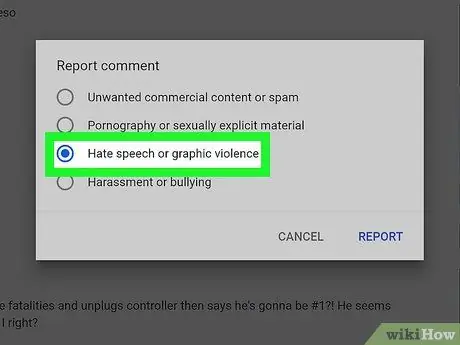
Schritt 5. Wählen Sie eine Option aus
Stellen Sie sicher, dass die von Ihnen ausgewählte Option den Kommentar genau widerspiegelt, da Sie niemals einen Kommentar falsch melden sollten.
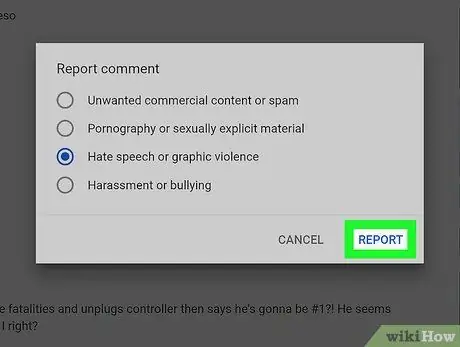
Schritt 6. Wählen Sie Berichte
Es befindet sich in der unteren rechten Ecke des Popup-Fensters. Danach werden die Kommentare gemeldet und ausgeblendet.






